Potrebujete skratku hlasitosti v systéme Windows? Máme pre vás dve skratky!
Chcete na ploche počítača alebo zariadenia so systémom Windows odkaz na ovládanie hlasitosti? (Windows)Aj keď systém Windows(Windows) ponúka mnoho spôsobov zmeny hlasitosti zvuku, niektorí používatelia uprednostňujú obyčajnú starú skratku. Ak je to to, čo chcete, prečítajte si túto príručku a stiahnite si skratku, ktorú uprednostňujete, alebo sa naučte, ako vytvoriť skratku sami, za pár sekúnd:
Skratky hlasitosti a odkazy na stiahnutie
Vytvorili sme pre vás dve skratky. Prvý sa volá Volume a môžete si ho stiahnuť tu(downloaded from here) . Keď naň dvakrát kliknete, na pravej strane obrazovky sa zobrazí posúvač hlasitosti, kde môžete ovládať globálnu hlasitosť zvuku pre celý systém a všetky aplikácie. Všetko, čo musíte urobiť, je nastaviť posúvač hlasitosti na požadovanú úroveň.
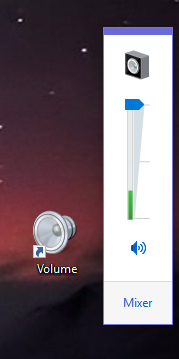
Druhá skratka má názov Volume Mixer . Ide o užitočný nástroj, ktorý vám umožňuje ovládať globálnu hlasitosť zvuku, ako aj hlasitosť otvorených aplikácií. Môžete napríklad znížiť hlasitosť webového prehliadača a zároveň ponechať rovnakú hlasitosť reproduktorov, takže ostatné aplikácie budú pri prehrávaní zvuku hlasnejšie. Stiahnite si skratku Volume Mixer odtiaľto(shortcut from here) .
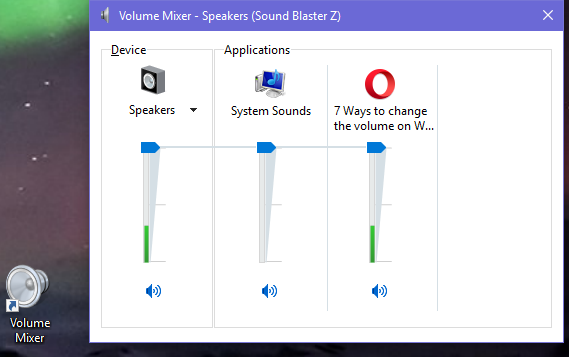
Po stiahnutí rozbaľte archív, dvakrát kliknite na odkaz a zobrazí sa Mixér hlasitosti(Volume Mixer) .
Ako vytvoriť rovnaké skratky pre zväzok sami
Ak nechcete sťahovať veci z našej webovej stránky, môžete si vytvoriť rovnaké skratky sami, za pár sekúnd. Kliknite pravým tlačidlom myši(Right-click) (alebo stlačte a podržte) niekde na pracovnej ploche, vyberte „ New -> Shortcut" a postupujte podľa sprievodcu vytvorením skratky. Kompletný návod na používanie tohto sprievodcu nájdete tu: Ako vytvoriť skratky pre aplikácie, súbory, priečinky a webové stránky v systéme Windows(How to create shortcuts for apps, files, folders and web pages in Windows) .

Ak chcete vytvoriť prvú skratku zväzku(Volume) , keď sa zobrazí otázka, pre ktorú položku chcete vytvoriť skratku, skopírujte a prilepte tento príkaz: %windir%\System32\SndVol.exe -f 49825268 .

Ak chcete vytvoriť druhú skratku Volume Mixer , keď sa zobrazí otázka, pre ktorú položku vytvoriť skratku, skopírujte a prilepte tento príkaz: %windir%\System32\SndVol.exe .

Nezabudnite dať skratke zmysluplný názov, aby ste vedeli, čo robí. Skratka sa vytvorí a možno ju použiť tak, ako je uvedené vyššie.
Je toto skratka hlasitosti, ktorú ste hľadali?
Tento návod sme vytvorili, pretože naše webové stránky navštívilo prekvapivo veľké množstvo ľudí, ktorí hľadali skratku pre objem. Dúfame, že vám náš článok pomohol. Ak sa tak nestalo, napíšte komentár nižšie a my sa pokúsime pomôcť.
Related posts
Ako otestovať RAM pomocou nástroja na diagnostiku pamäte systému Windows -
5 spôsobov, ako vysunúť externý pevný disk alebo USB zo systému Windows 10
Ako odinštalovať ovládače zo systému Windows v 5 krokoch
Systémové požiadavky: Môže môj počítač spustiť Windows 11?
Ako vstúpiť do UEFI/BIOS zo systému Windows 11 (7 spôsobov) -
Ako prispôsobiť nastavenia automatického prehrávania v systéme Windows pre všetky médiá a zariadenia
Čo je súbor ICM? Ako ho použiť na inštaláciu profilu farieb v systéme Windows 10?
Ako nakonfigurovať mikrofón a reproduktory v Skype pre Windows 10
Ako vypnúť pípnutie systému v systéme Windows
Jednoduché otázky: Čo je USB (Universal Serial Bus)?
Zastavte automatické opravy a zvuky klávesnice pri písaní na tablete so systémom Windows 8.1
Aké je sériové číslo môjho počítača so systémom Windows, notebooku, tabletu atď.?
5 spôsobov, ako premenovať ľubovoľnú jednotku v systéme Windows 10
Nastavte systém Windows na prehrávanie zvukov budíka pri dosiahnutí nízkej alebo kritickej batérie
Oprava problému: Drag and drop nefunguje v systéme Windows -
7 spôsobov, ako upraviť jas obrazovky v systéme Windows 10
13 spôsobov, ako ušetriť energiu úpravou plánov napájania v systéme Windows
Ako pridať lokálnu tlačiareň do počítača so systémom Windows 10 pomocou kábla USB
7 spôsobov, ako mať prehľad o výkone vašich systémov pomocou Správcu úloh
8 spôsobov, ako upraviť jas v systéme Windows 11 -
